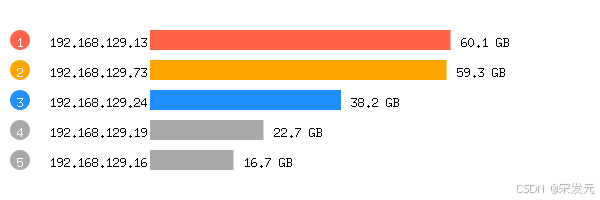使用Go语言绘制水平柱状图教程
在本教程中,我们将学习如何使用Go语言及gg包绘制水平柱状图,并将图表保存为PNG格式的图片。水平柱状图适用于展示多个类别的数据,且便于标签的排列和阅读。
安装gg包
首先,确保你已经安装了gg包。如果还没有安装,可以使用以下命令进行安装:
sh
go get -u github.com/fogleman/gg代码示例
以下是一个完整的Go程序,它会绘制一个水平柱状图并将其保存为bar_chart.png文件。
go
package main
import (
"bytes"
"fmt"
"image/color"
"os"
"github.com/fogleman/gg"
)
type Data struct {
Label string
Value float64
}
func main() {
data := []Data{
{"192.168.129.13", 60.1},
{"192.168.129.73", 59.3},
{"192.168.129.24", 38.2},
{"192.168.129.19", 22.7},
{"192.168.129.16", 16.7},
}
colors := []color.RGBA{
{255, 99, 71, 255}, // 红色
{255, 165, 0, 255}, // 橙色
{30, 144, 255, 255}, // 蓝色
{169, 169, 169, 255}, // 灰色
{169, 169, 169, 255}, // 灰色
}
const (
width = 600
height = 200
barHeight = 20
padding = 10
)
dc := gg.NewContext(width, height)
dc.SetColor(color.White)
dc.Clear()
// Calculate total height of the bars
totalBarHeight := float64(len(data))*(barHeight+padding) - padding
// Calculate starting Y coordinate to center the bars vertically
startY := (height - totalBarHeight) / 2
// Draw bars and text
for i, d := range data {
y := startY + float64(i)*(barHeight+padding)
// Draw circle with number
dc.SetColor(colors[i])
dc.DrawCircle(20, y+barHeight/2, 10)
dc.Fill()
dc.SetColor(color.White)
dc.DrawStringAnchored(fmt.Sprintf("%d", i+1), 20, y+barHeight/2, 0.5, 0.5)
// Draw label
dc.SetColor(color.Black)
dc.DrawStringAnchored(d.Label, 50, y+barHeight/2, 0, 0.5)
// Draw bar
barWidth := d.Value * 5 // Scale value to fit the width
dc.SetColor(colors[i])
dc.DrawRectangle(150, y, barWidth, barHeight)
dc.Fill()
// Draw value
dc.SetColor(color.Black)
dc.DrawStringAnchored(fmt.Sprintf("%.1f GB", d.Value), 150+barWidth+10, y+barHeight/2, 0, 0.5)
}
// Save to buffer
var buf bytes.Buffer
dc.EncodePNG(&buf)
// Optionally save to file
if err := os.WriteFile("bar_chart.png", buf.Bytes(), 0644); err != nil {
fmt.Println("Error saving file:", err)
}
}代码解析
-
导入必要的包 :代码导入了
bytes、fmt、image/color、os和github.com/fogleman/gg包。 -
定义数据结构 :定义了一个
Data结构体,其中包含标签和数值。 -
初始化数据:创建了一组包含IP地址和对应数值的数据。
-
定义颜色:定义了几种颜色用于绘制柱子。
-
定义画布大小和柱状图参数:画布的宽度为600像素,高度为200像素,柱子的高度为20像素,柱子之间的间隔为10像素。
-
创建画布 :使用
gg.NewContext创建一个新的绘图上下文,并设置背景颜色为白色。 -
计算柱子的总高度:计算所有柱子的总高度,以便将柱子垂直居中。
-
绘制柱子和文本:遍历数据,计算每个柱子的y轴位置,绘制圆形编号、标签、柱子和数值。
-
保存图像到缓冲区:将图像编码为PNG格式并保存到缓冲区。
-
保存图像到文件 :将缓冲区中的图像保存到文件
bar_chart.png。
运行代码
将上述代码保存为main.go,然后在命令行运行以下命令:
sh
go run main.go运行成功后,你将在当前目录下看到生成的bar_chart.png文件。
结论
通过本文的介绍,你已经学会了如何使用Go语言及gg包绘制水平柱状图。你可以根据需要调整数据和图表样式,生成各种自定义的水平柱状图。希望本文对你有所帮助,祝你编程愉快!
效果